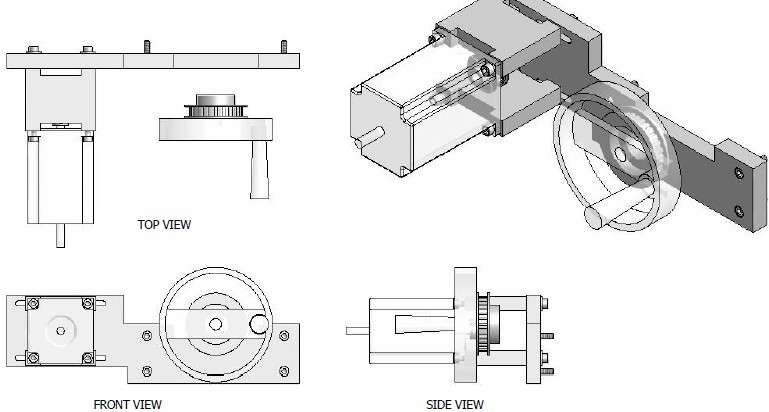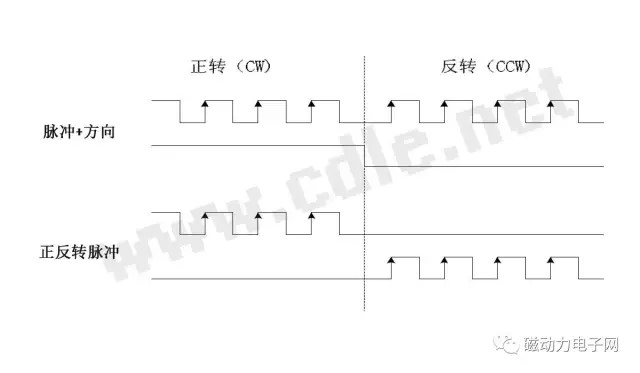在前一章中介绍了控制器与步进电机驱动的基本连接方法。具体回看文章《SMC4四轴控制器入门教程(1)-电机连接及测试》。
从主界面菜单“机台配置”进入到“电机参数”设置界面,可以使用多功能旋钮、上下键、OK键以及数字符号键来进行四个运动轴电机参数的设置或修改。修改完成后记得要按“保存”进入保存。
电机参数设置项目中主要有以下几项:
脉冲当量:
脉冲当量是指一个单位所需要输出的脉冲数量,允许浮点小数的输入。这里的单位可以是毫米、圈、度等等。单位根据实际需要来定,一般用于雕刻机时使用毫米和度。比如X轴安装一个导程为5mm的丝杆,所连接的步进电机步进角为1.8度,驱动细分值为8,就可以按计算公式(360/1.8)x8/5得出1mm的脉冲当量为320。简单来说就是电机每旋转一圈的所需脉冲数除以所运动的距离就得到脉冲当量。大部分市面的步进驱动会直接标1.8步进角的步进电机一圈的脉冲数,如1600(8细分),这样使用导程为5mm可以直接用这个计算1600/5=320。同理伺服电机也是一样道理。旋转轴也如此,比如A轴上步进驱动设置为1600,算每度的脉冲当量,1600/360=4.44444。如果有安装减速装置的还需要加入减速比进行计算。
最高速度:
最高速度是设定系统所能允许的每分钟所走的单位数。比如脉冲当量是以mm为单位,最高速度设定为1200。这个1200就是指系统可以允许最高速度为每分钟1200mm,按G代码F值就是F1200。同理,如果脉冲当量以度数为单位时,就是指每分钟1200度。因为系统最高脉冲输出速率为50KHz,所以最高速度所能允许输入的数值是有限制的,具体的计算公式这里不做展开讨论。最高速度可以根据步进电机最高转速的70-80%来计算,如果不知道电机参数的,可以实际运行时慢慢把最高速度的值往上加,以带负载不丢步为准。
加速度:
加速度是指电机从静止到匀速,或匀速到静止的速度数值。如果脉冲当量以mm为单位,那么加速度的单位就是mm/平方秒。这个值越大电机从启动到匀速运动或从匀速到停止这个过程会越短,所要求电机反应速度越快。如果加速度值设置过大时,会造成丢步。加速度可以根据步进电机加速度值的70-80%来计算,如果不知道电机参数的,可以实际运行时慢慢把加速度值往上加,以带负载不丢步为准。
脉冲电平:
脉冲电平设置主要是确定脉冲是以下降沿或上升沿为有效。默认设置为1,有些步进驱动则需要设置为0才可正常工作。
方向电平:
方向电平主要确定系统坐标正负值和电机的转向的关系,可以设置为1或0,如果发现电机方向不对可以在此做出修正。
脉冲时间:
脉冲时间是设置脉冲输出的宽度,默认值为1时,大约脉宽为2us。有些版本的雷X牌步进驱动需要设置脉冲电平为0,脉冲时间为5。